“Cái khó ló cái khôn”, câu tục ngữ này quả thật không sai! Bạn muốn quay video màn hình máy tính để chia sẻ bí kíp chơi game đỉnh cao, hướng dẫn sử dụng phần mềm hay đơn giản là ghi lại khoảnh khắc vui nhộn cùng bạn bè? Nhưng lại không biết bắt đầu từ đâu? Đừng lo, bài viết này sẽ cung cấp cho bạn những bí kíp quay video màn hình máy tính cực kỳ chuyên nghiệp, giúp bạn tạo ra những thước phim ấn tượng và thu hút người xem.
Giới Thiệu Về Quay Video Màn Hình Máy Tính
Quay video màn hình máy tính, hay còn gọi là screen recording, là quá trình ghi lại hoạt động trên màn hình máy tính của bạn. Đây là một kỹ thuật hữu ích cho nhiều mục đích khác nhau như:
- Hỗ trợ đào tạo: Tạo video hướng dẫn sử dụng phần mềm, ứng dụng hay các chức năng trên máy tính.
- Chia sẻ kiến thức: Thực hiện video chia sẻ bí kíp chơi game, mẹo vặt công nghệ hay kinh nghiệm làm việc hiệu quả.
- Báo cáo công việc: Ghi lại quy trình thực hiện công việc, trình bày ý tưởng hoặc chia sẻ kết quả nghiên cứu.
- Ghi lại cuộc họp: Lưu giữ thông tin quan trọng từ các cuộc họp trực tuyến hoặc hội thảo trực tuyến.
- Giải trí: Ghi lại những khoảnh khắc vui nhộn, chia sẻ trò chơi hoặc tạo video hài hước.
Các Phương Pháp Quay Video Màn Hình Máy Tính
Sử dụng phần mềm
Hiện nay, có rất nhiều phần mềm hỗ trợ quay video màn hình máy tính, mỗi phần mềm có những tính năng và ưu điểm riêng. Dưới đây là một số phần mềm phổ biến được nhiều người sử dụng:
1. OBS Studio:
- Ưu điểm: Miễn phí, đa chức năng, hỗ trợ nhiều tính năng nâng cao như chỉnh sửa video, thêm hiệu ứng, livestream, v.v.
- Nhược điểm: Giao diện phức tạp, cần thời gian để làm quen.
2. Bandicam:
- Ưu điểm: Giao diện đơn giản, dễ sử dụng, chất lượng video tốt, hỗ trợ quay video game mượt mà.
- Nhược điểm: Phiên bản miễn phí có giới hạn thời gian quay video.
3. Screencast-O-Matic:
- Ưu điểm: Giao diện thân thiện, dễ sử dụng, hỗ trợ quay video và chỉnh sửa cơ bản, có phiên bản miễn phí.
- Nhược điểm: Phiên bản miễn phí có logo watermark trên video.
4. Camtasia:
- Ưu điểm: Giao diện chuyên nghiệp, nhiều tính năng chỉnh sửa video, hỗ trợ nhiều định dạng file xuất video, hỗ trợ thêm hiệu ứng, âm thanh, chú thích.
- Nhược điểm: Phiên bản trả phí.
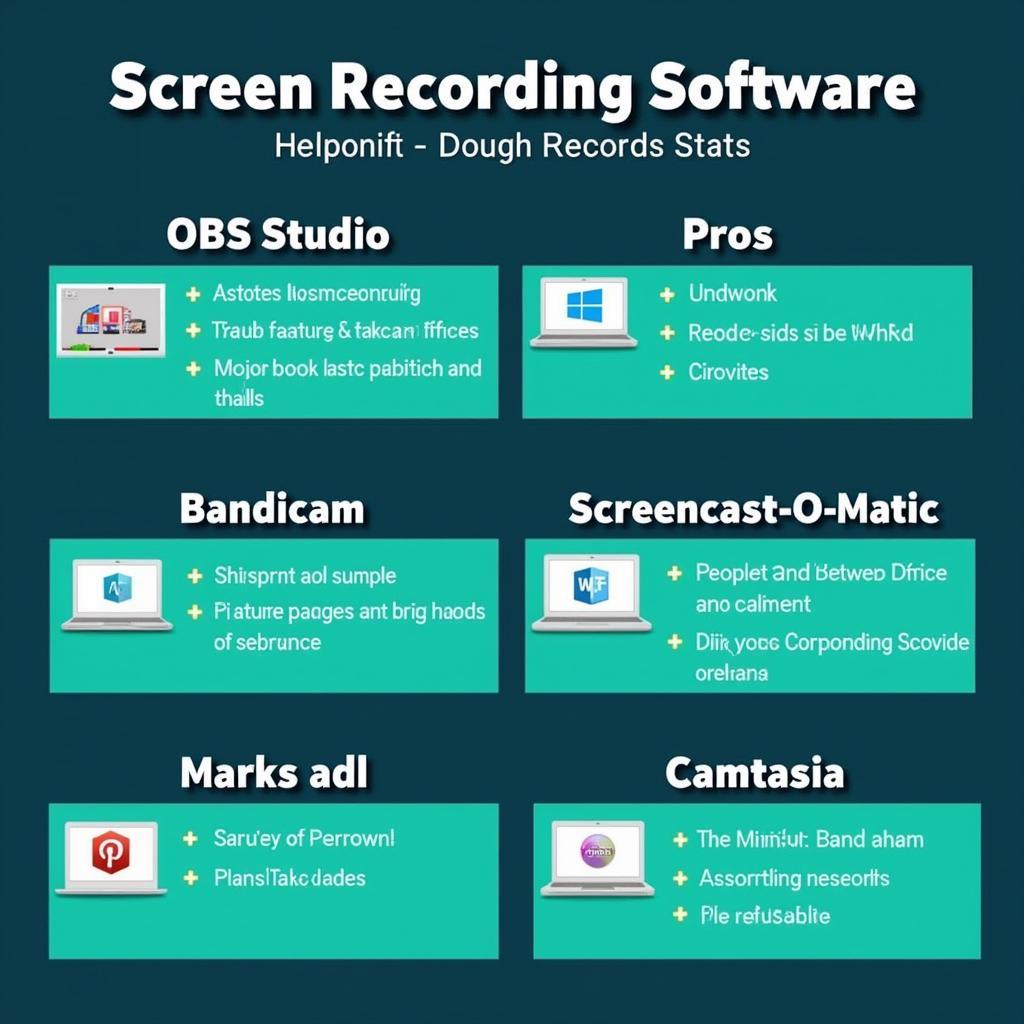 Danh sách các phần mềm quay video màn hình máy tính phổ biến
Danh sách các phần mềm quay video màn hình máy tính phổ biến
Sử dụng công cụ có sẵn
Hệ điều hành Windows và macOS cũng tích hợp sẵn công cụ quay video màn hình máy tính, giúp bạn thực hiện việc quay video đơn giản và nhanh chóng. Tuy nhiên, các công cụ này thường có ít tính năng hơn so với phần mềm chuyên dụng.
1. Windows:
- Trình ghi màn hình Xbox: Tích hợp trong Windows 10 và Windows 11, cho phép bạn quay video, chụp ảnh màn hình, phát lại video và chia sẻ video.
2. macOS:
- QuickTime Player: Công cụ có sẵn trên macOS, cho phép bạn quay video màn hình máy tính, chụp ảnh màn hình và chỉnh sửa video cơ bản.
Hướng Dẫn Chi Tiết Cách Quay Video Màn Hình Máy Tính
Bước 1: Chuẩn bị
- Thiết bị: Chuẩn bị máy tính đủ mạnh để xử lý việc quay video, sử dụng ổ cứng SSD để tăng tốc độ lưu trữ video.
- Phần mềm: Tải và cài đặt phần mềm quay video màn hình máy tính phù hợp với nhu cầu của bạn.
- Nội dung: Chuẩn bị nội dung cần quay video, ví dụ như bài thuyết trình, hướng dẫn sử dụng phần mềm, v.v.
- Âm thanh: Sử dụng micrô để thu âm thanh rõ ràng, tránh tiếng ồn xung quanh.
- Ánh sáng: Bố trí ánh sáng phù hợp để đảm bảo video được quay rõ nét.
Bước 2: Cài đặt phần mềm
- Mở phần mềm và chọn mục quay video màn hình.
- Cài đặt các thông số như độ phân giải video, khung hình/giây, định dạng video, v.v.
- Cài đặt âm thanh, chọn nguồn âm thanh từ micrô hoặc máy tính.
Bước 3: Quay video
- Bắt đầu quay video bằng cách nhấn nút ghi.
- Thực hiện thao tác trên màn hình máy tính mà bạn muốn ghi lại.
- Khi kết thúc quay video, nhấn nút dừng ghi.
Bước 4: Chỉnh sửa video
- Sử dụng phần mềm chỉnh sửa video để cắt, ghép, thêm hiệu ứng, âm thanh, chú thích, v.v.
- Lưu video theo định dạng và chất lượng mong muốn.
Lưu Ý
- Khởi động lại máy tính trước khi quay video: Giúp giải phóng bộ nhớ và hạn chế tình trạng giật lag khi quay video.
- Sử dụng micrô chất lượng tốt: Giúp âm thanh trong video rõ ràng, dễ nghe.
- Giữ ánh sáng tốt: Tránh ánh sáng chói hoặc thiếu sáng để đảm bảo video được quay rõ nét.
- Tránh tiếng ồn: Tìm nơi yên tĩnh để quay video, tắt các ứng dụng và thông báo gây tiếng ồn.
- Kiểm tra chất lượng video: Kiểm tra video sau khi quay để đảm bảo chất lượng video tốt, âm thanh rõ ràng.
Hỏi Đáp
Câu hỏi: Quay video màn hình máy tính có tốn nhiều dung lượng không?
Đáp án: Dung lượng video phụ thuộc vào nhiều yếu tố như độ phân giải, khung hình/giây, thời lượng video, định dạng video, v.v. Nói chung, video chất lượng cao, thời lượng dài sẽ tốn nhiều dung lượng hơn.
Câu hỏi: Làm cách nào để quay video màn hình máy tính mượt mà, không bị giật lag?
Đáp án: Để quay video mượt mà, bạn cần đảm bảo máy tính đủ mạnh, sử dụng phần mềm phù hợp, cài đặt thông số phù hợp, tránh sử dụng nhiều ứng dụng cùng lúc.
Câu hỏi: Quay video màn hình máy tính có cần phần mềm chuyên dụng không?
Đáp án: Bạn có thể sử dụng công cụ có sẵn của hệ điều hành, nhưng để có nhiều tính năng nâng cao như chỉnh sửa video, thêm hiệu ứng, livestream, v.v. bạn nên sử dụng phần mềm chuyên dụng.
Tóm Tắt
Quay video màn hình máy tính là một kỹ thuật hữu ích cho nhiều mục đích khác nhau. Bạn có thể sử dụng phần mềm chuyên dụng hoặc công cụ có sẵn của hệ điều hành để quay video màn hình máy tính. Hãy nhớ chuẩn bị đầy đủ, cài đặt thông số phù hợp và kiểm tra chất lượng video sau khi quay để tạo ra những video ấn tượng và thu hút người xem.
Hãy chia sẻ bài viết này với bạn bè của bạn và để lại bình luận bên dưới nếu bạn có bất kỳ câu hỏi nào. Chúc bạn thành công!